Създайте презентация в Windows
Компютърна презентация е поток от слайдове с музика, специални ефекти и анимация. Често те придружават историята на високоговорителя и показват желаното изображение на екрана. Презентациите се използват за представяне и популяризиране на продукти и технологии, както и за по-добро разбиране на представения материал.
съдържание
Създаване на презентации на вашия компютър
Нека разгледаме основните методи за създаване на презентации в Windows, изпълнявани с помощта на различни програми.
Прочетете още: Поставяме таблицата от документа на Microsoft Word в презентацията на PowerPoint
Метод 1: PowerPoint
Microsoft PowerPoint Това е една от най-популярните и удобни програми за създаване на презентации, която е част от софтуерния пакет Microsoft Office. Той се отличава с голяма функционалност и широка гама от възможности за създаване и редактиране на презентации. Има 30 дни пробен период и поддържа руски език.
Прочетете още: Аналози на PowerPoint
- Стартирайте програмата, като създадете празен PPT или PPTX файл в нея.
- За да създадете нов слайд в отворената презентация, отворете раздела "Вмъкване" , след което кликнете върху "Създаване на слайд" .
- В раздела "Дизайн" можете да персонализирате визуалния компонент на вашия документ.
- Разделът " Транзиции" ви позволява да промените трансформацията между слайдовете.
- След редактирането можете да прегледате всички промени. Можете да направите това в раздела "Слайдшоу", като кликнете върху "От началото" или "От текущия слайд" .
- Иконата в горния ляв ъгъл ще запази резултата от действията ви в PPTX файла.
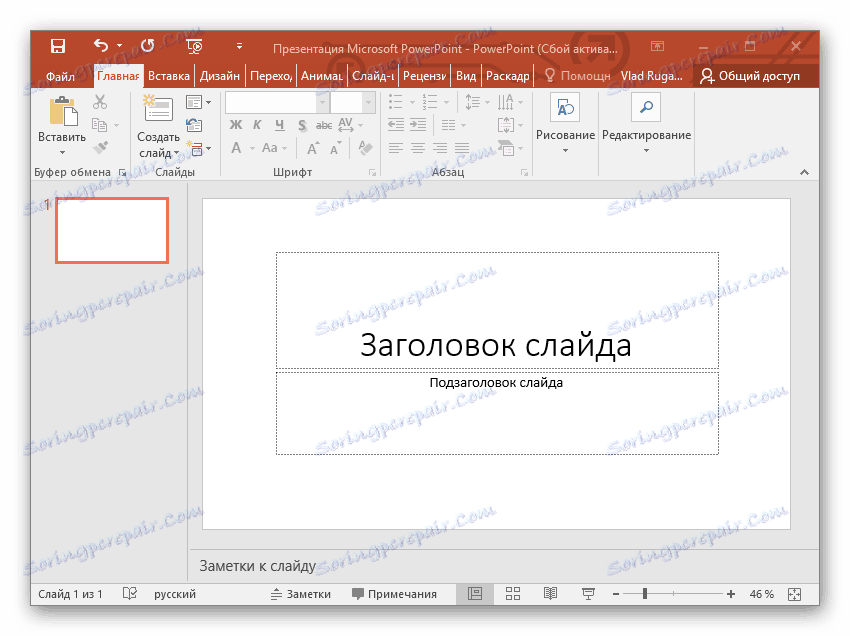
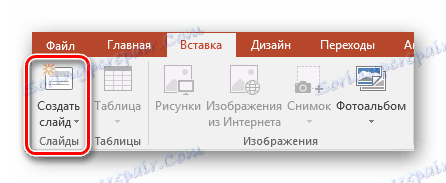




Прочетете повече: Създаване на PowerPoint презентация
Метод 2: MS Word
Microsoft Word редактор на текстови документи от набор от офис приложения Microsoft. Въпреки това, с този софтуер можете не само да създавате и променяте текстови файлове, но и да създавате база за презентации.
- За всеки отделен слайд, напишете заглавието си в документа. Един слайд - едно заглавие.
- Под всяка глава добавете главния текст, той може да се състои от няколко части, с номера или с номерирани списъци.
- Изберете всяко заглавие и приложете желания стил "Заглавие 1" , така че ще позволите на PowerPoint да разбере къде започва новата диаграма.
- Изберете основния текст и променете стила за него на "Функция 2" .
- Когато базата е създадена, отидете в раздела "Файл" .
- Изберете "Запазване" от страничното меню. Документът ще бъде запазен в стандартен DOC или DOCX формат.
- Намерете директория с готовата презентационна рамка и я отворете с помощта на PowerPoint.
- Пример за презентация, създадена в Word.
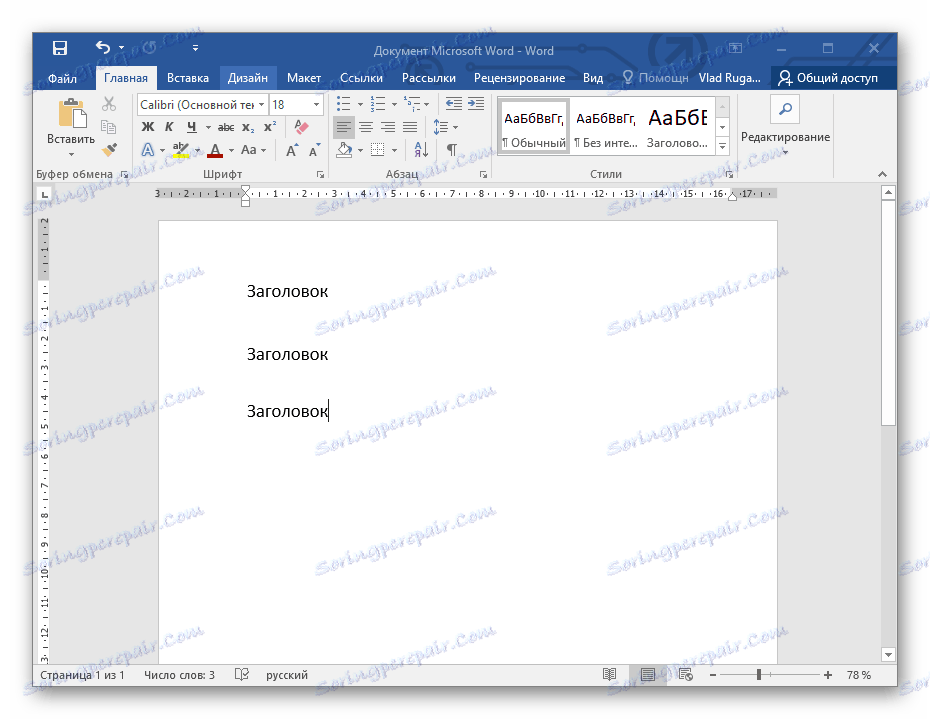
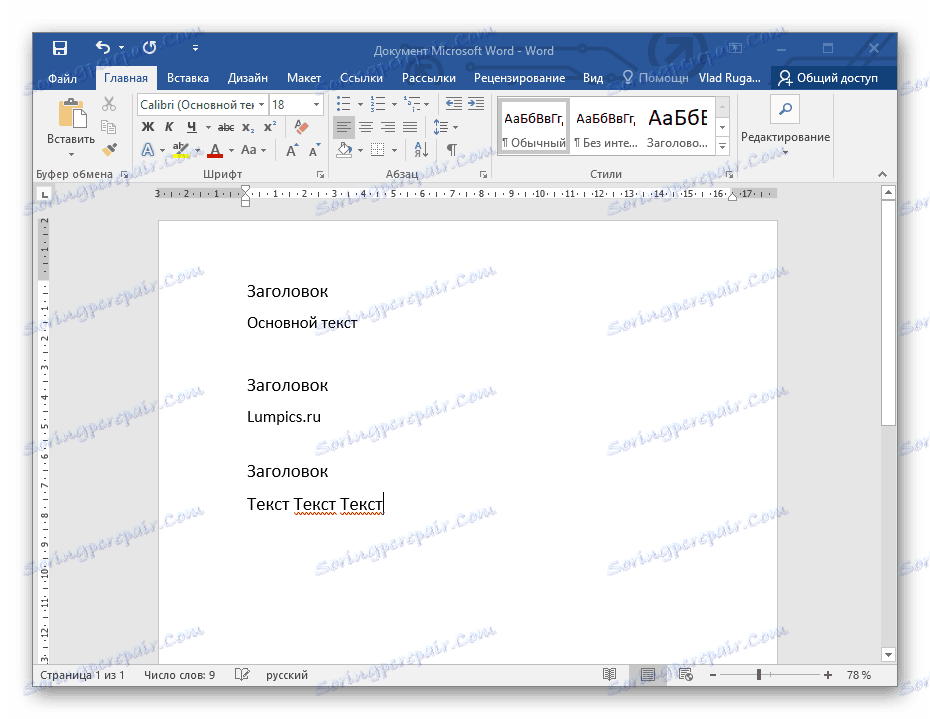
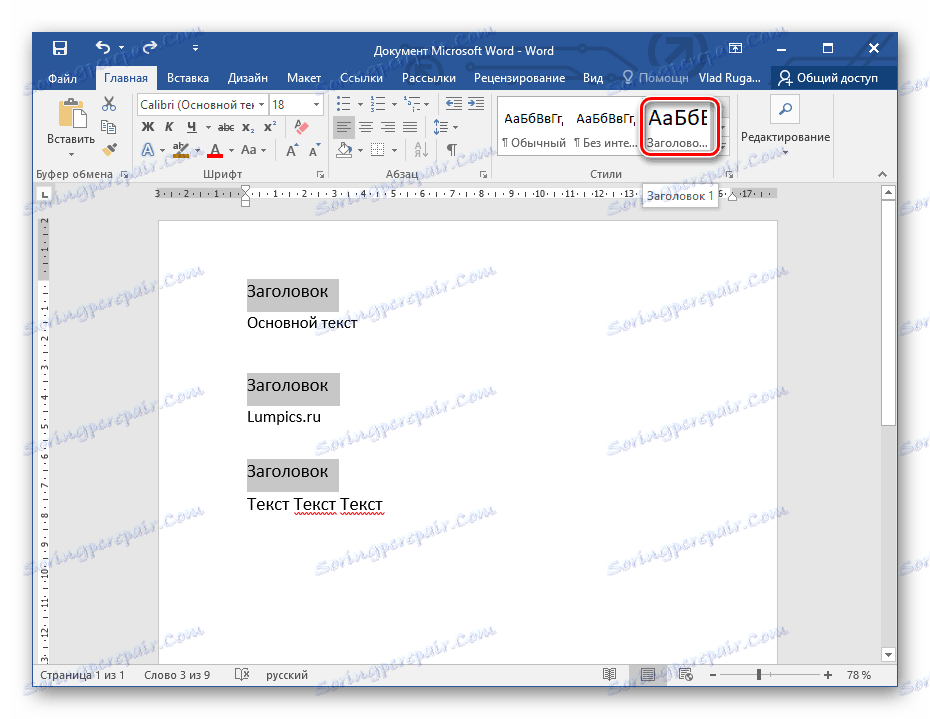
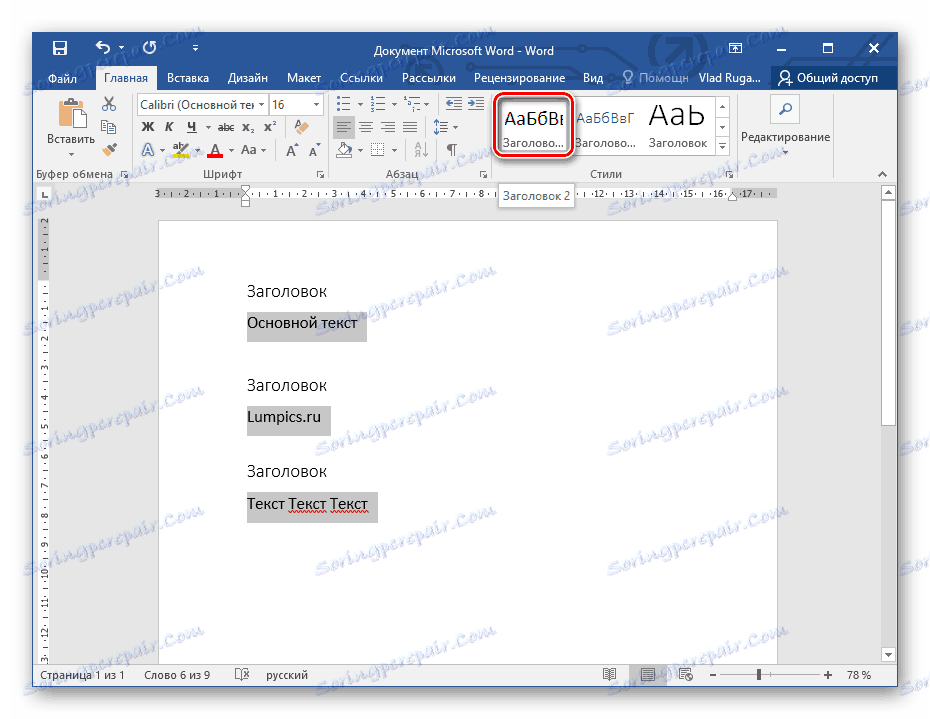
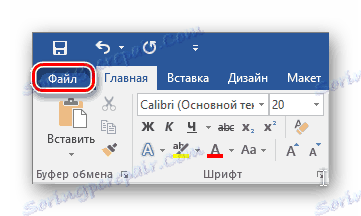
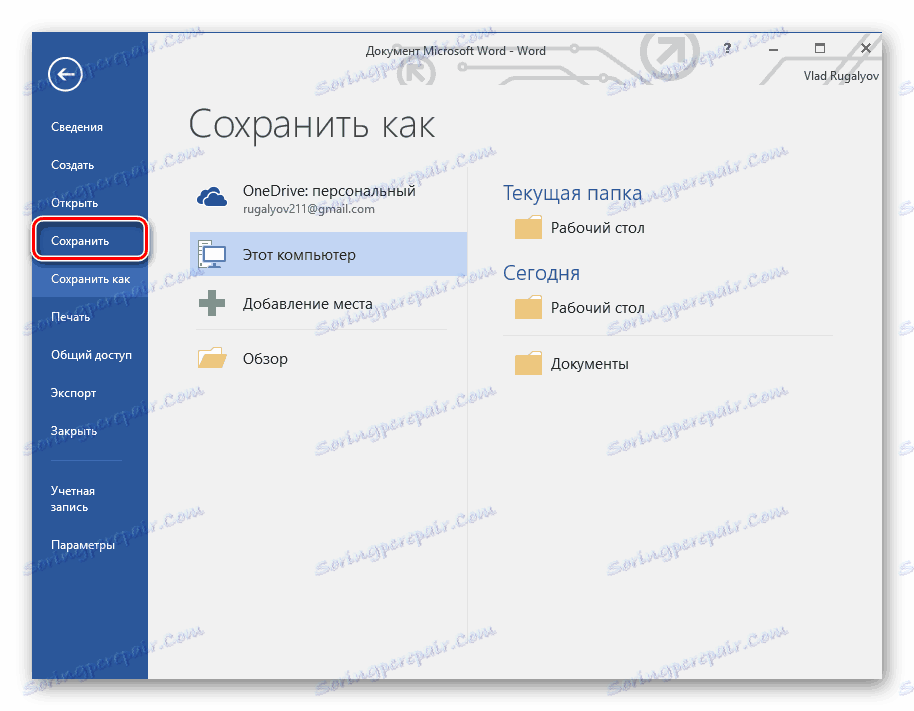
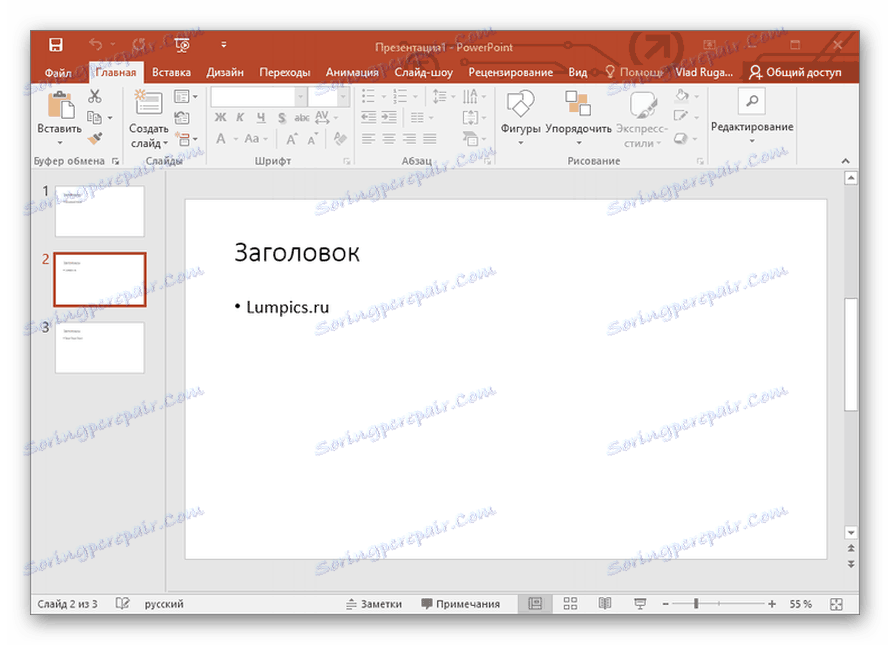
Прочетете повече: Създаване на база за презентация в MS Word
Метод 3: Отпечатване на OpenOffice
OpenOffice Е абсолютно безплатен аналог на Microsoft Office на руски с удобен и интуитивен интерфейс. Този офис пакет получава постоянни актуализации, като разширява функционалността си. Компонентът Impress е създаден специално за създаване на презентации. Продуктът е наличен в Windows, Linux и Mac OS.
- В главното меню на програмата кликнете върху "Представяне" .
- Изберете типа "Blank Presentation" и кликнете върху "Next" .
- В прозореца, който се отваря, можете да персонализирате стилът на слайдовете и начина на показване на презентацията.
- След като финализирате анимирането на преходите и закъсненията в съветника за презентации, кликнете върху Край .
- В края на всички настройки ще видите работния интерфейс на програмата, който чрез набор от възможности по никакъв начин не е по-нисък от PowerPoint.
- Можете да запазите резултата в раздела "Файл", като кликнете върху "Запиши като ..." или като използвате клавишната комбинация Ctrl + Shift + S.
- В прозореца, който се отваря, можете да изберете типа на файла (има PPT формат), който ви позволява да отворите презентацията в PowerPoint.
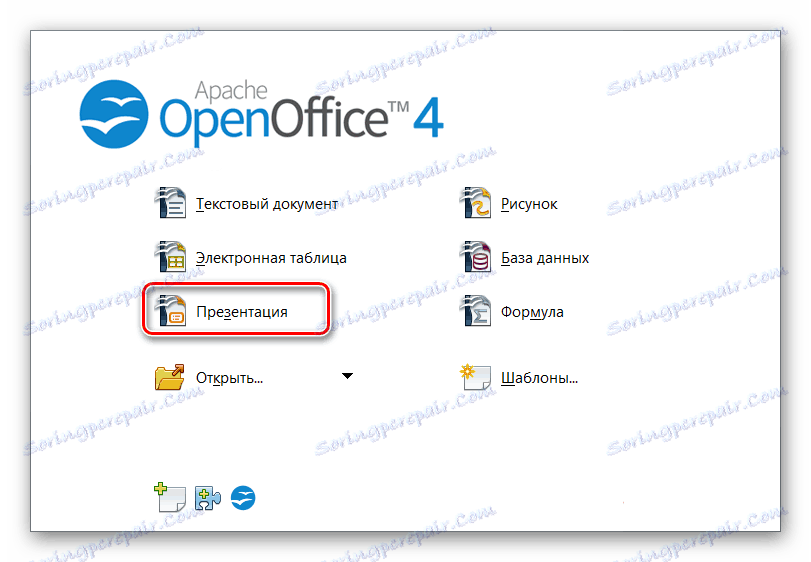
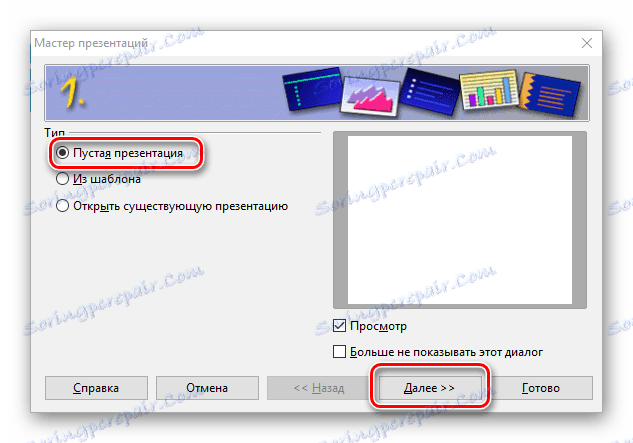
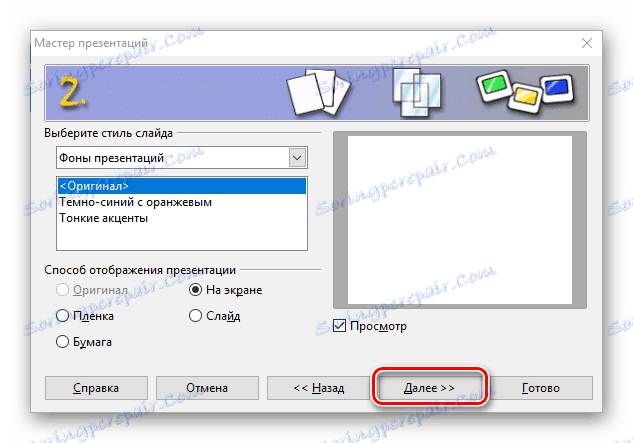
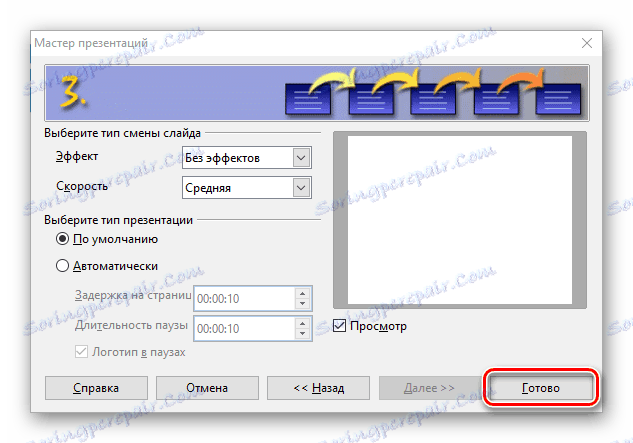
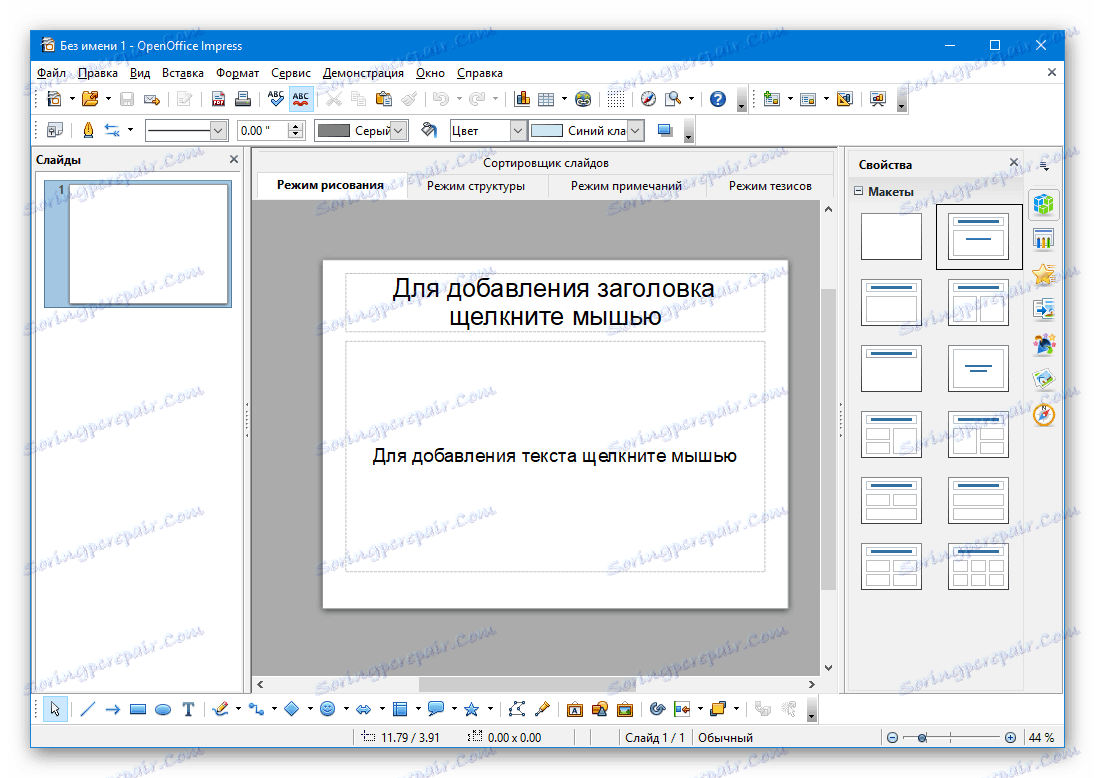
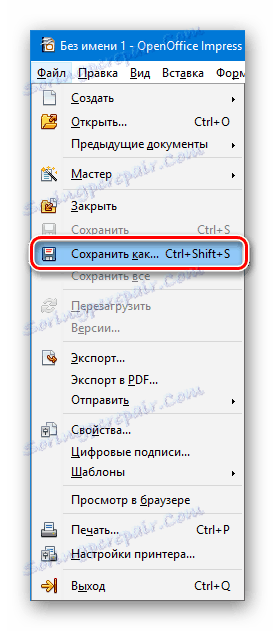
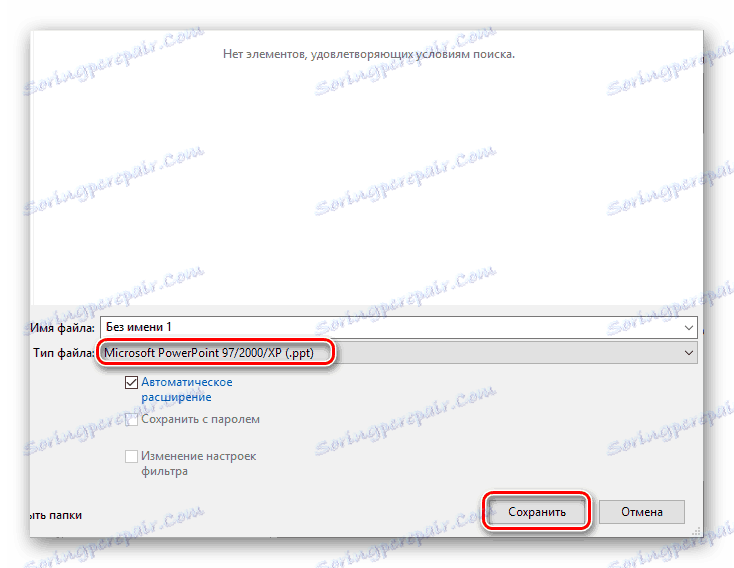
заключение
Разгледахме основните методи и техники за създаване на компютърни презентации в Windows. При липса на достъп до PowerPoint или други конструктори можете да използвате дори Word. Безплатните аналози на добре познатия пакет на Microsoft Office също са добри.
